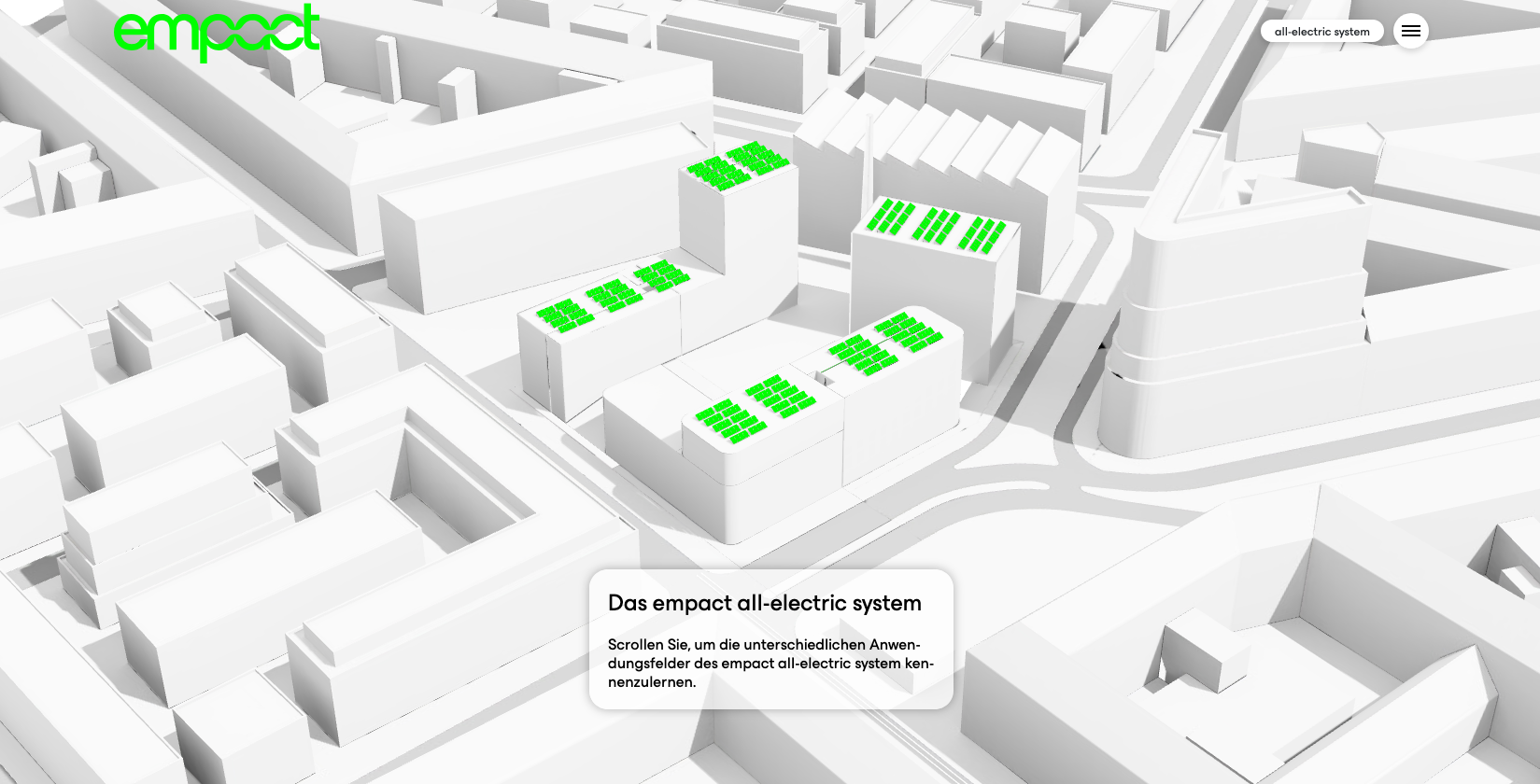Windows 11: Microsoft zwingt euch jetzt neue Version auf – nur so könnt ihr das Update stoppen
Microsoft verteilt die neue Windows-Version 24H2 jetzt automatisch an alle kompatiblen Rechner – ohne Zustimmung der Nutzer. Sobald der Download abgeschlossen ist, gibt es kein Zurück mehr. Wer keine Lust hat, die neue Windows-11-Version zu installieren, kann Microsoft dank eines Tools jedoch noch den Riegel vorschieben.

Microsoft verteilt die neue Windows-Version 24H2 jetzt automatisch an alle kompatiblen Rechner – ohne Zustimmung der Nutzer. Sobald der Download abgeschlossen ist, gibt es kein Zurück mehr. Wer keine Lust hat, die neue Windows-11-Version zu installieren, kann Microsoft dank eines Tools jedoch noch den Riegel vorschieben.
Windows 11 24H2: Microsoft schiebt automatisch den Download an
Der Software-Gigant aus Redmond lässt seinen Nutzern keine Wahl mehr: Windows 11 Version 24H2 wird automatisch im Hintergrund heruntergeladen. Betroffen sind alle privaten Rechner mit Windows 11 Home und Pro, sofern keine technischen Einschränkungen vorliegen (Quelle: Microsoft).
Eine Benachrichtigung erfolgt erst, wenn der Download bereits läuft. Nach dem Abschluss des Downloads können Nutzer nur noch entscheiden, ob sie das Update sofort installieren oder die Installation verschieben wollen. Ein kompletter Abbruch ist dann nicht mehr so einfach möglich.
Keine Lust auf Windows 11 24H2? So schiebt ihr dem Update den Riegel vor
Wenn der Download von Windows 11 24H2 bei euch bereits im Hintergrund läuft, geht ihr wie folgt vor:Öffnet die „Eingabeaufforderung“ und gebt die folgenden beiden Befehle, um den Download und die Installation zu stoppen – bestätigt die Eingabe jeweils durch das Drücken der Enter-Taste: net stop wuauserv und net stop bits Nun könnt ihr den „SoftwareDistribution“-Ordner löschen, der die entsprechenden Update-Dateien enthält. Dafür gebt ihr in der Eingabeaufforderung folgenden Befehl ein und drückt erneut Enter: del /f /s /q %windir%\SoftwareDistribution\Download\*
Die erste Hälfte ist geschafft – ihr habt erfolgreich die Installation des Updates unterbunden – zumindest temporär (Quelle: WindowsLatest). Jetzt müsst ihr noch dafür sorgen, dass Windows sich die neue Version nicht einfach noch einmal herunterlädt und installiert. Dafür benötigen wir das Tool „wushowhide“. Mit diesem könnt ihr das Update blockieren.wushowhide bei Microsoft herunterladenLadet das Tool herunter und startet die Datei. Klickt auf „Weiter“ und wartet kurz. Wählt anschließend die Schaltfläche „Hidden Updates“ aus. Jetzt könnt ihr „Windows 11, version 24H2“ auswählen und klickt auf „Weiter“.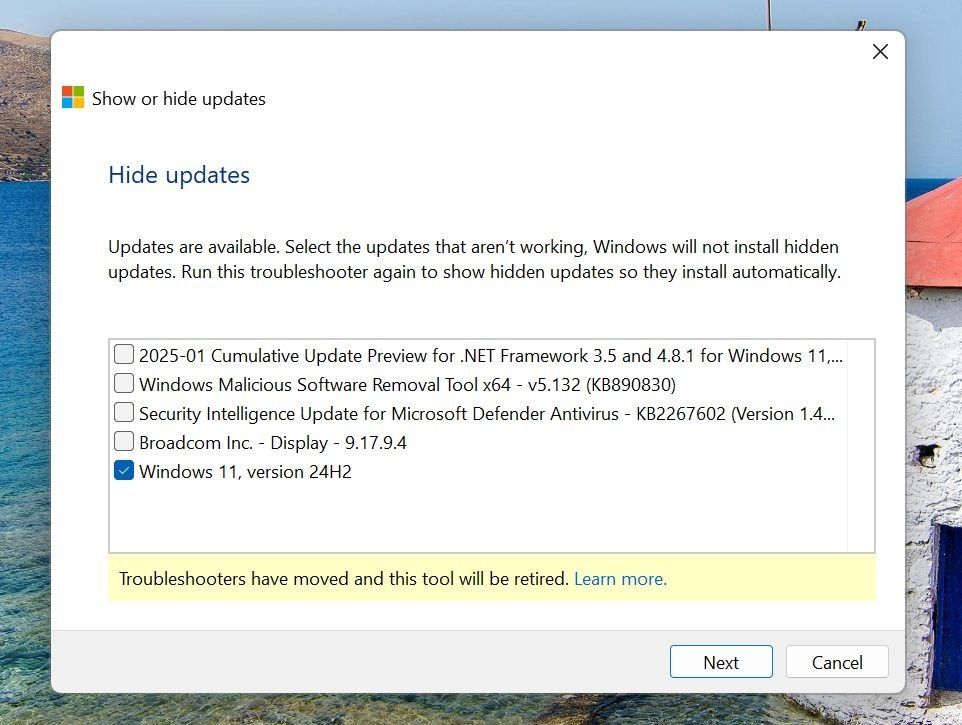 Anschließend könnt ihr das Tool schließen, das Update sollte jetzt gesperrt sein und sich nicht von alleine installieren (Quelle: WindowsLatest).
Anschließend könnt ihr das Tool schließen, das Update sollte jetzt gesperrt sein und sich nicht von alleine installieren (Quelle: WindowsLatest).
Windows 11 würde euch ohne die Bloatware viel besser gefallen? Dann schaut euch doch mal Tiny11 an:LinkTiny11: Windows 11 ohne Schrott – so geht’s






















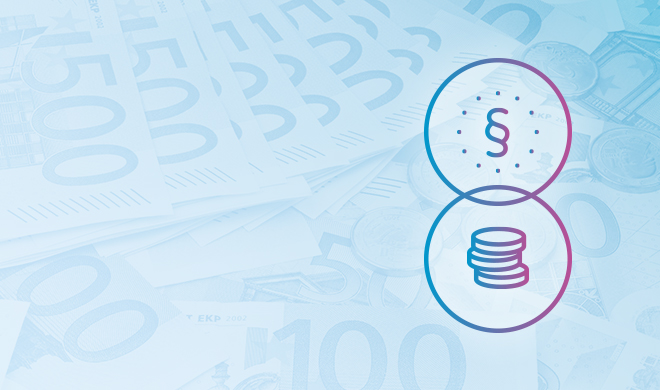
:quality(80)/p7i.vogel.de/wcms/d4/78/d478c1a9d756abef3c1532d6859a7a29/0123963507v2.jpeg?#)








![Wahlen in [LAND]: Rechtspopulist [NAME] gewinnt haushoch – Vorlage](https://dietagespresse.com/wp-content/uploads/2025/05/kopf.png)